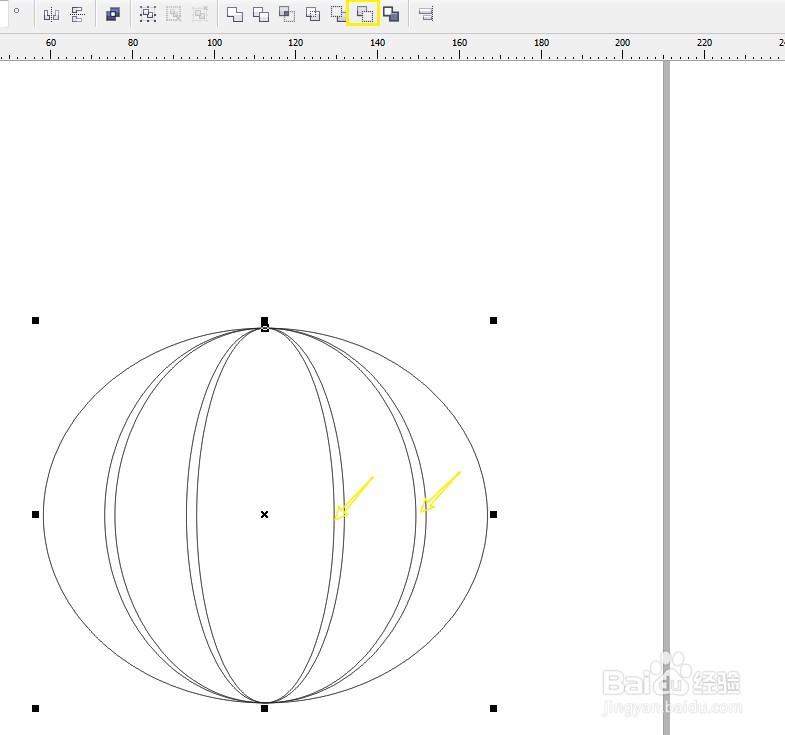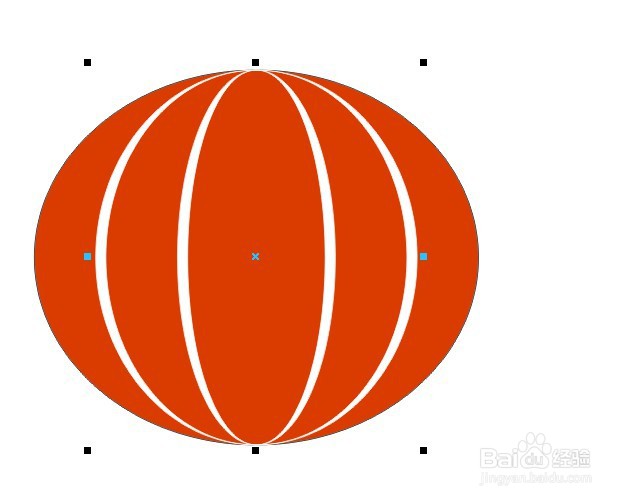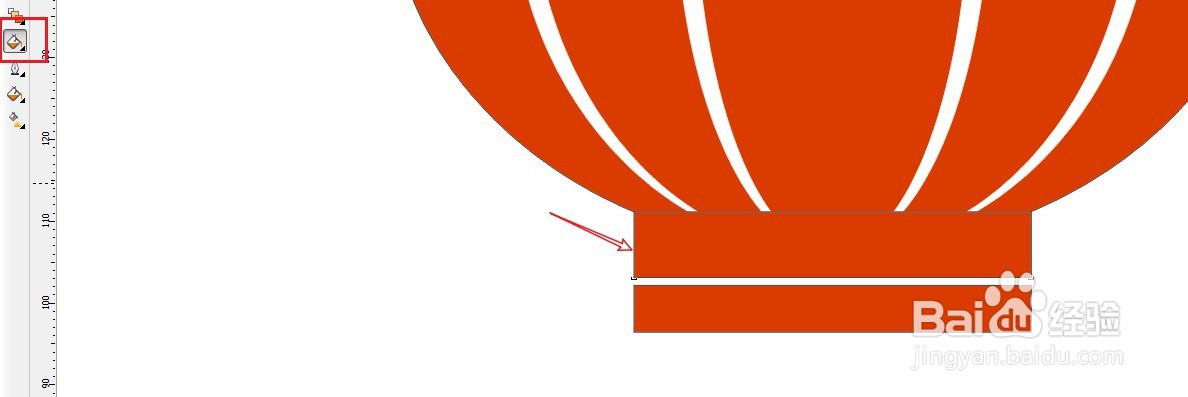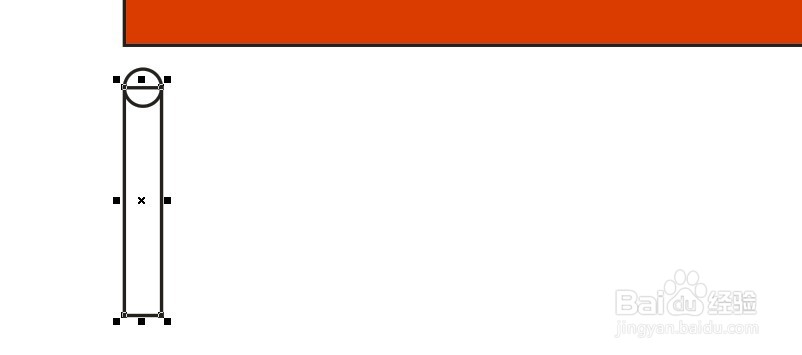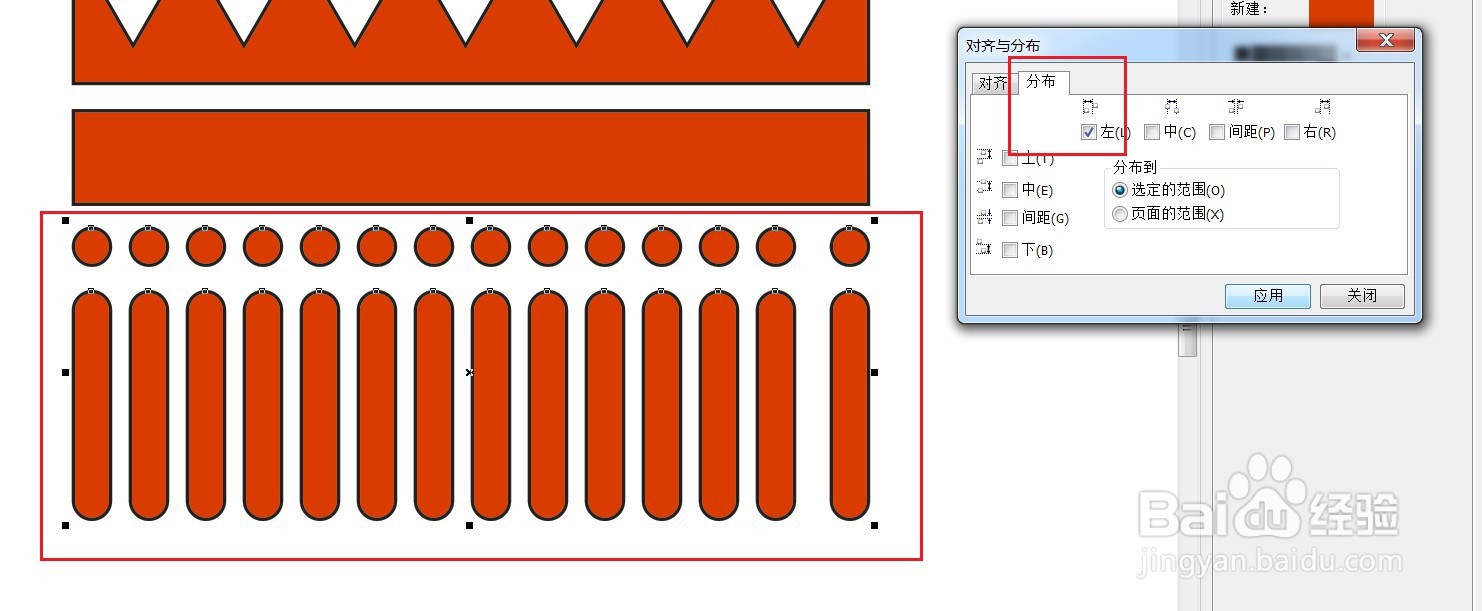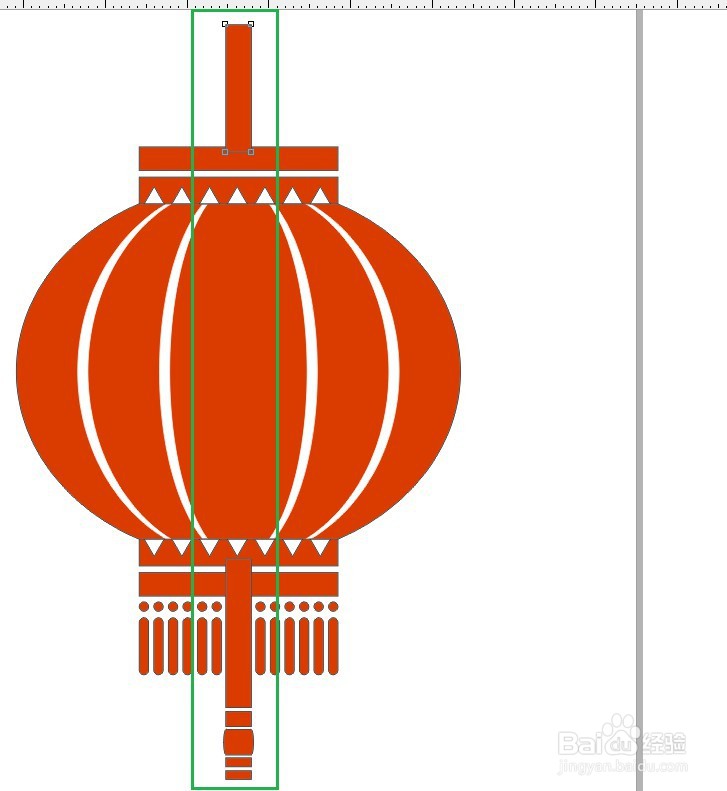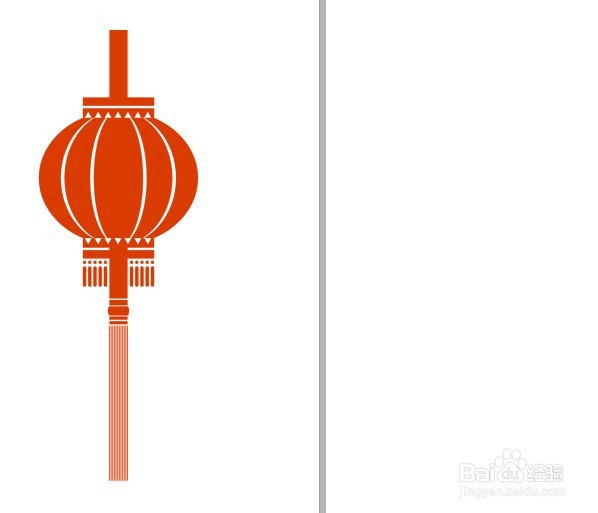CorelDRAW画喜庆的灯笼
1、椭圆工具画椭圆,按住shift缩小长轴,然后鼠标右键复制,重复得到下面图案
2、布尔运算,减去顶层形状,镂空箭头标注位置
3、主体填充红色,镂空处填充白色,得到灯笼主体部分
4、矩形工具画矩形,滴管和颜料桶填充灯笼主体相同颜色
5、多边形工具按住Ctrl画正三角形,按住Ctrl水平移动,然后ctrl+d等距再制,最后均匀分布
6、椭圆按住Ctrl画正圆,矩形画与元直径相同宽度的矩形,移动位置
7、Ctrl+g组合,填充颜色,按住Ctrl水平移动,Ctrl+d等距再制,最后均匀分布
8、矩形工具画矩形,改变高度同时鼠标右键复制
9、形状工具改变其中一个矩形的形状,然后Ctrl+g组合,选择与灯笼垂直居中对齐
10、直线工具,同步骤8画刷系并去掉轮廓,得到最后的灯笼
声明:本网站引用、摘录或转载内容仅供网站访问者交流或参考,不代表本站立场,如存在版权或非法内容,请联系站长删除,联系邮箱:site.kefu@qq.com。
阅读量:58
阅读量:70
阅读量:83
阅读量:67
阅读量:90